如何通过组策略映射驱动器
多年来,IT管理员一直依靠登录脚本在Windows域环境中映射用户的网络驱动器。但是,最近,管理员已经在组策略首选项中找到了一种有效的替代方法,并且正在不断进行切换。使用组策略首选项映射网络驱动器非常灵活,可以轻松控制谁接收驱动器映射,并具有易于使用的用户界面,所有这些与脚本关联的复杂性形成鲜明对比。
使用组策略首选项设置驱动器映射
组策略首选项是一组扩展,它们增加了组策略对象(GPO)的功能。管理员可以使用它们在针对特定用户的配置的客户端计算机上部署和管理应用程序。组策略首选项中的“驱动器映射”策略允许管理员管理驱动器号到网络共享的映射。
涉及的步骤:
打开组策略管理。
右键单击该域或所需的子文件夹以创建一个新的GPO,或选择一个已经存在的GPO。右键单击并选择“编辑”以打开组策略管理编辑器。
转到用户配置>首选项> Windows设置>驱动器映射。
右键单击并选择新建>映射的驱动器。
在“常规”选项卡下(请参见下面的图1),执行以下操作:
行动:选择创建或更新。
位置:指定完整的文件路径,例如\\ Anjali-dc1 \ c。
重新连接:启用此选项以自动连接驱动器。
标签为:为共享驱动器选择一个合适的名称,例如SharedDrive。
驱动器号:为驱动器选择一个合适的字母,例如K。
连接方式:如果希望用户使用某些凭据(而不是其自己的Windows登录凭据)进行连接,请输入用户名和密码。
隐藏/显示此驱动器:选择是要隐藏文件夹还是使其在网络上可见。
隐藏/显示所有驱动器:默认情况下,选择所有共享驱动器/文件夹是隐藏还是可见。
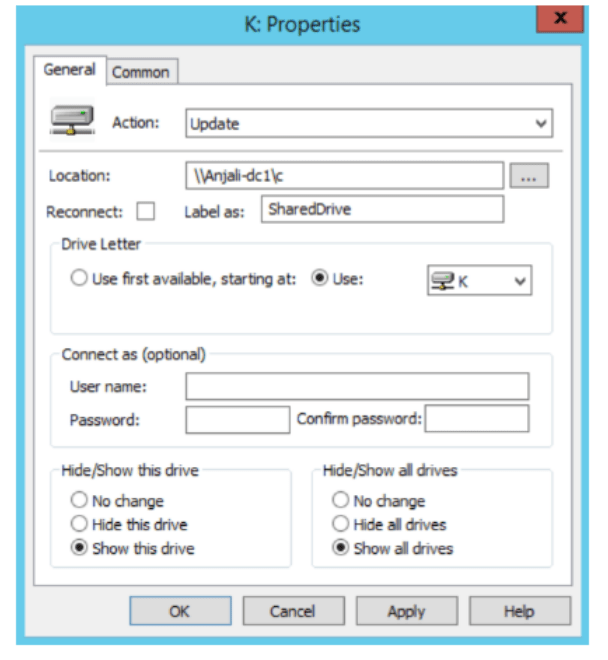
图1.配置驱动器映射的常规属性。
单击应用,然后单击确定。
为了使设置生效,请在接收驱动器映射的计算机中打开命令提示符,键入GPUPDATE,然后按Enter。
组策略设置在所需的用户/计算机上生效后,映射的驱动器应自动出现在“网络位置”下,如图2所示。
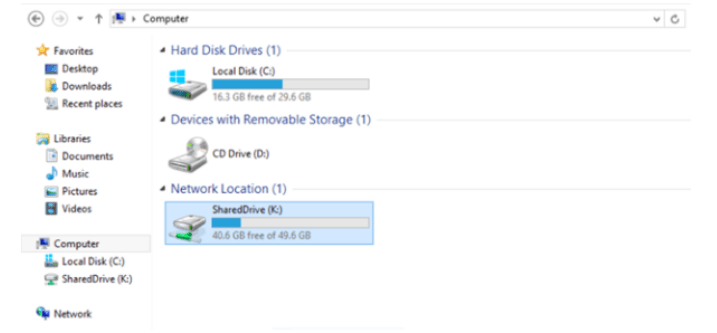
图2.映射的网络驱动器。
使用组策略首选项部署项目级定位
项目级定位(ILT)是组策略首选项的一项功能,它允许将首选项设置动态地应用于各个用户和/或计算机。ILT允许管理员指定必须满足的条件列表,才能对用户或计算机对象应用或删除首选项设置。下面的图3中可以看到可用于将设置定位到用户和计算机的条件。

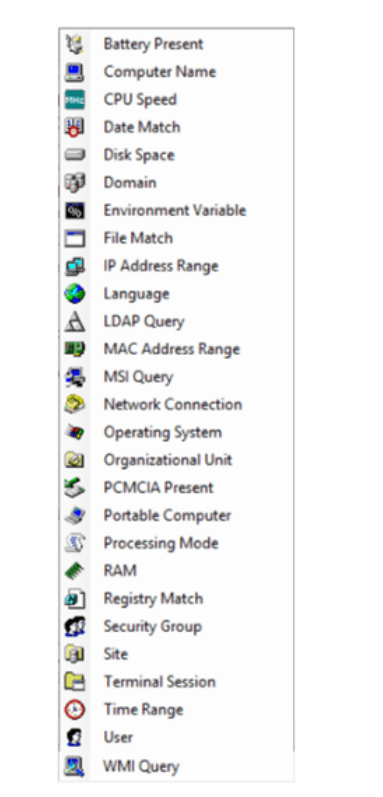
图3.组策略首选项的ILT选项。
在我们配置驱动器映射的示例中,只有Product Managers组中的用户才能收到映射。要做到这一点:
在映射的驱动器属性的“常用”选项卡下,选中“项目级定位”选项,然后单击“定位...”。请参阅下面的图4。
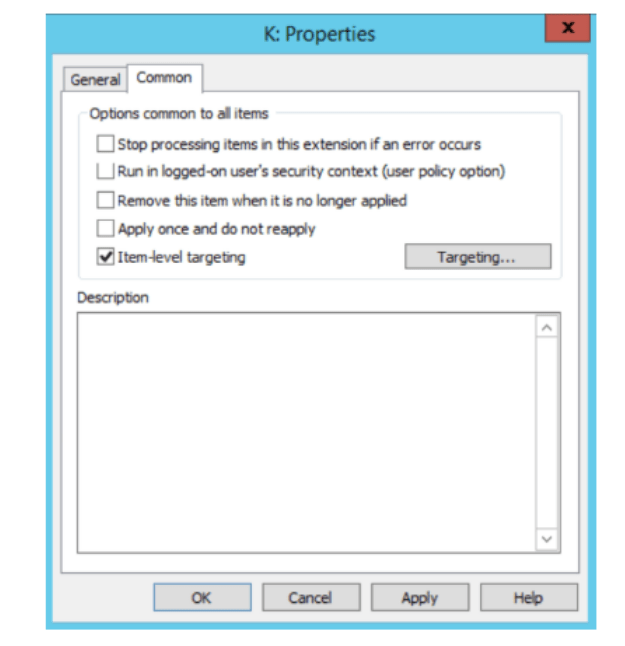

图4.为驱动器映射配置项目级目标。
在“定向编辑器”窗口中,单击“新建项目”,然后选择“安全组”。
单击…按钮,然后键入安全组的名称。
完成将项目添加到列表后,请单击“确定”关闭“定向编辑器”。参见图5。
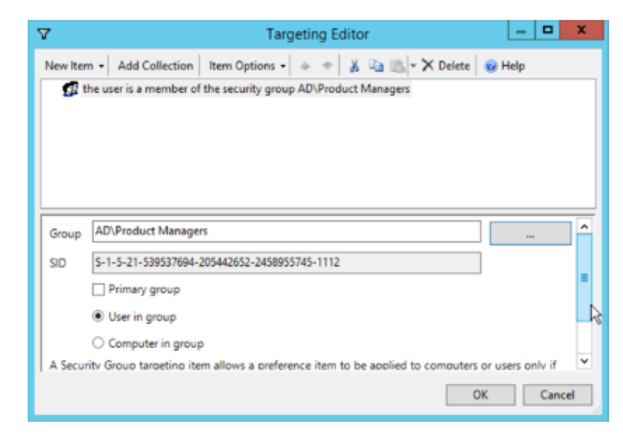

图5.为项目级定位添加首选项。
使用安全组定位选项,您可以选择任何Windows Active Directory安全组(本地,全局或通用域)用作目标。安全组定位选项是最灵活和有用的ILT设置之一。由于此目标专注于组成员身份,因此通常用于用户环境,包括快捷方式,文件,网络共享,计划任务,数据源,驱动器映射,打印机和IE设置。
摘要
借助组策略首选项设置驱动器映射不需要任何脚本知识,并且既易于使用又高效。组策略首选项的项目级定位功能允许设置在单个用户和/或计算机上生效。这提供了灵活性,并让您可以有效地管理用户和计算机。
